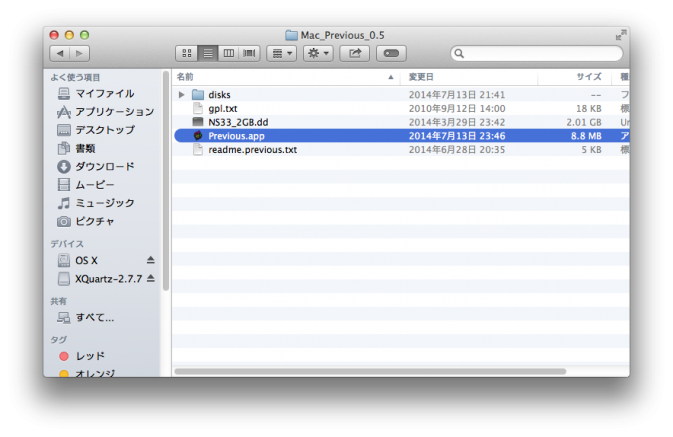
現在において、UNIX系OSとして高いシェアを持つMac OS X。
その元となったOSがNext Stepだ。かつて、Next Cubeという立方体型の筐体に搭載され、httpdなどの開発OSとなった。
そんなNext Stepのエミュレーターが『Previous』だ。
私が生まれた頃のマシンということもあってか、このOSには触ったことが無い(後継であるMac OS Xはよく触っている)。
このエミュレーターの対応OSはWindows、Ubuntu、そしてMac OS Xとなる。
1.エミュレーターのダウンロード
まずはエミュレーターのダウンロードから。
以下のリンクから、それぞれのOSにあったエミュレーターをダウンロードする。バージョンはPrevious 0.5。
ダウンロード後、それぞれのOSごとにプログラムを実行する。
2.エミュレーターの実行
ここでは、それぞれのOSでのエミュレーターの実行方法を記述する。
2-1.Windowsの場合
Windowsの場合は簡単。
ダウンロードした『Windows_Previous_0.5.zip』を解凍し、中にある『previous0.exe』を実行すればいい。
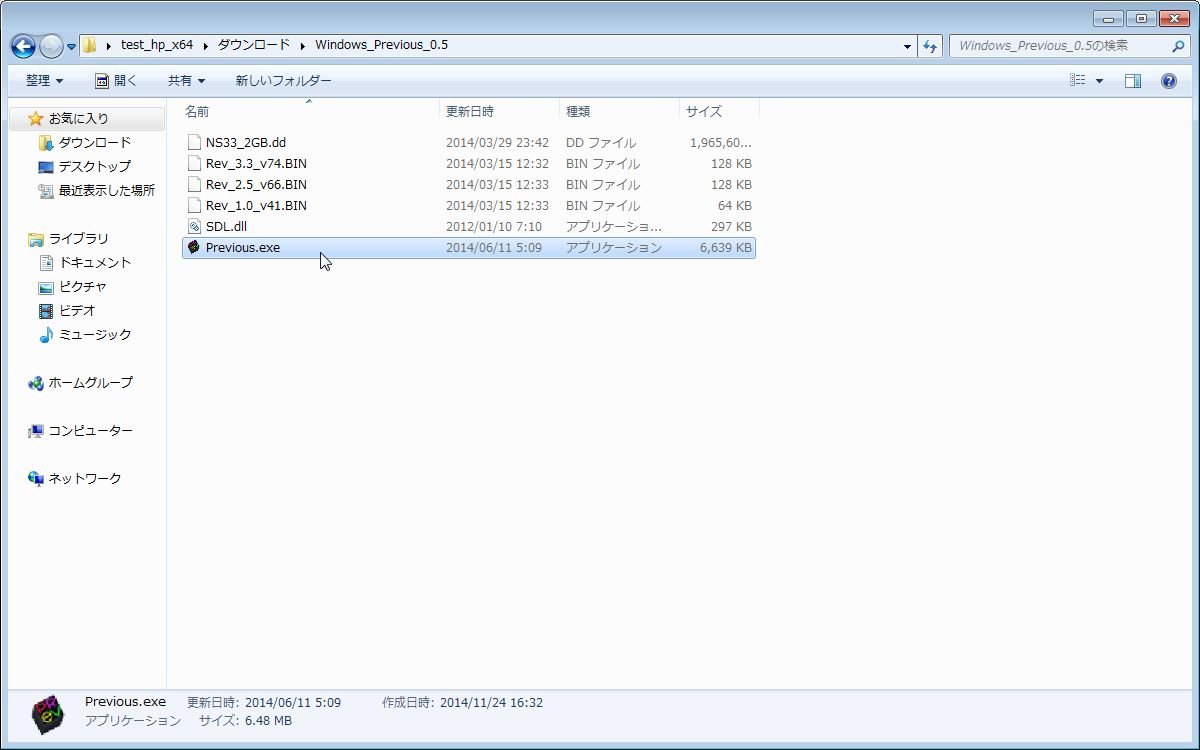
2-2.Mac OS Xの場合
Mac OS Xの場合、事前にXQuartzをインストールしておく必要がある。
リンク先からパッケージをダウンロードし、インストールする。
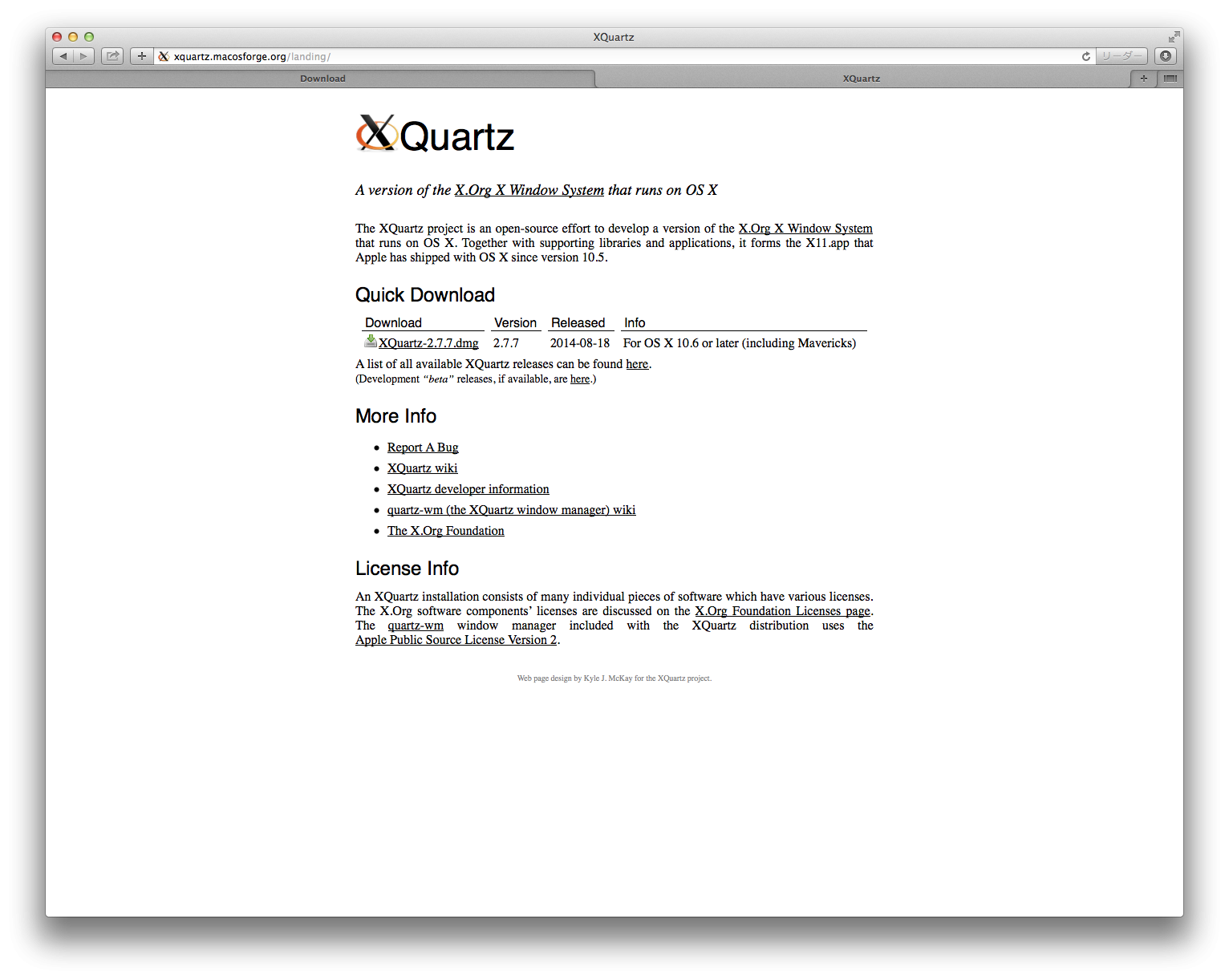
XQuartzをインストール後、ダウンロードした『Mac_Previous_0.5.zip』の中にある『previous.app』を実行する。
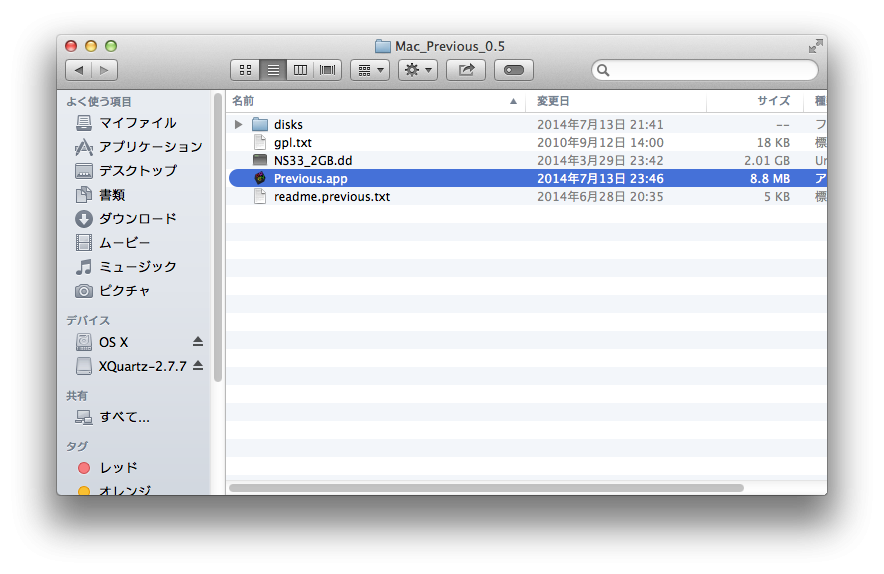
3.Previousの実行
それでは、実際にPreviousを用いてNext Stepを起動させてみよう。
Previous実行後、[Boot options] > [Boot Devices]でSCSI Diskを選択する。
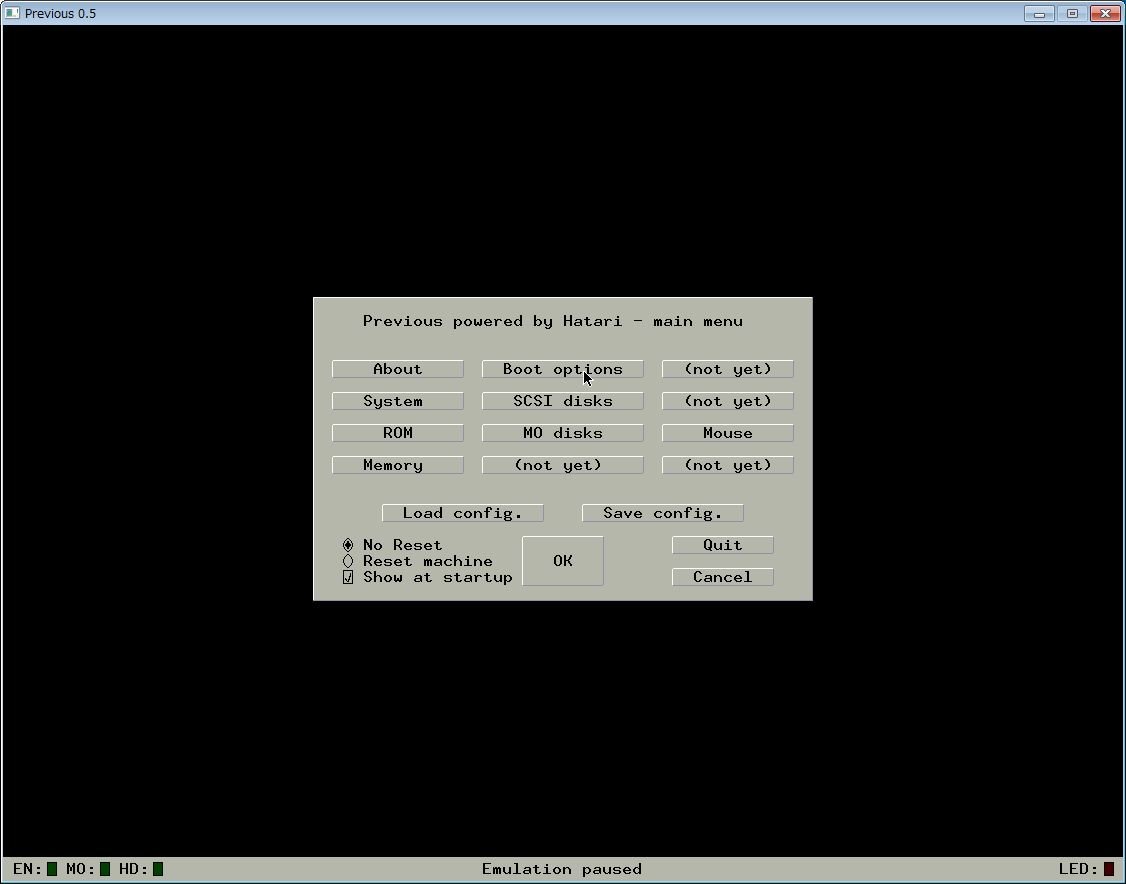
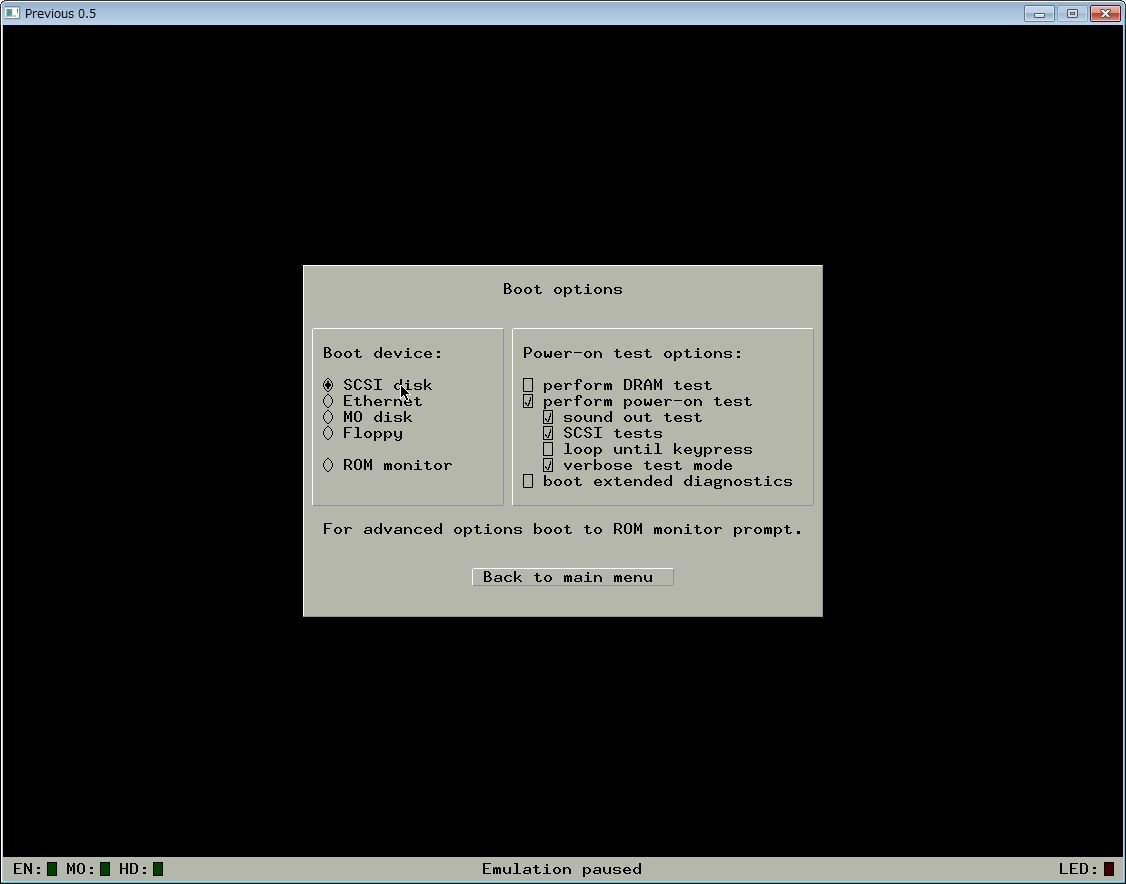
次に、[SCSI Disk]で解凍ファイルにある「NS33_2GB.dd」を選択する。
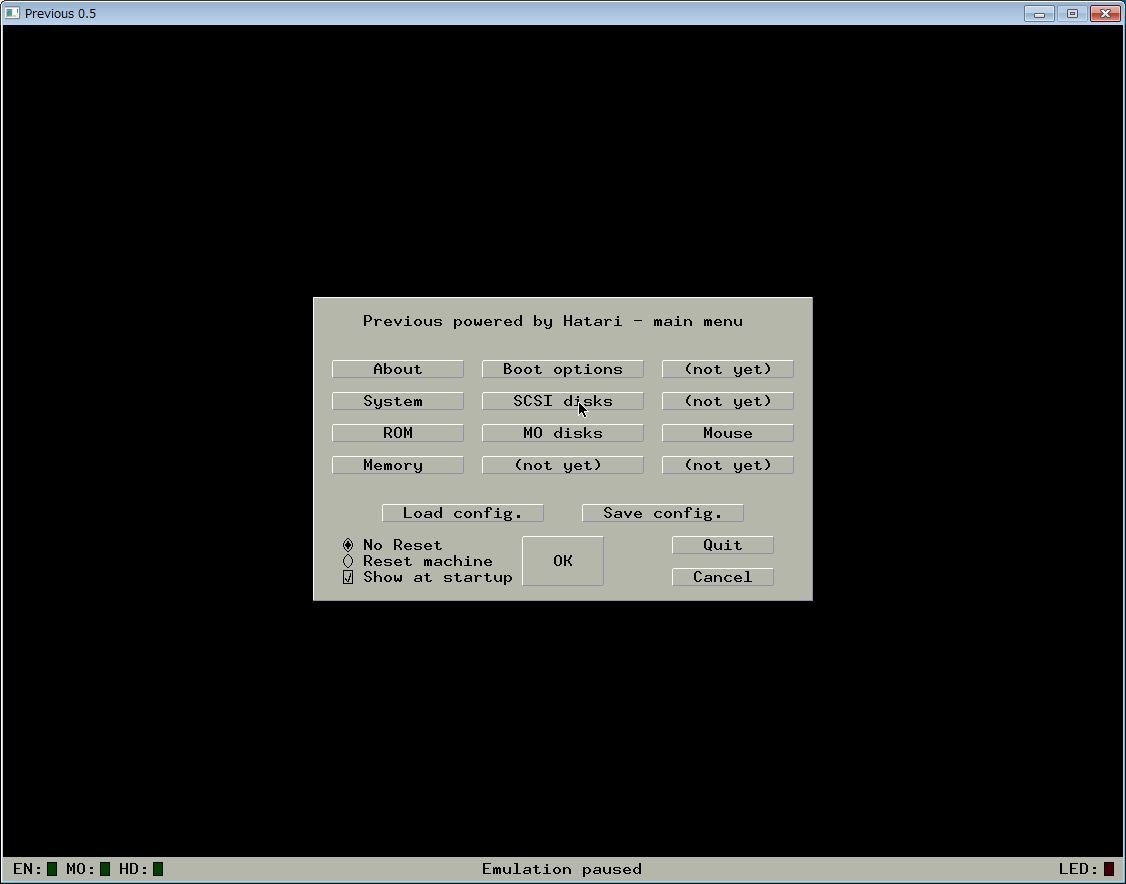
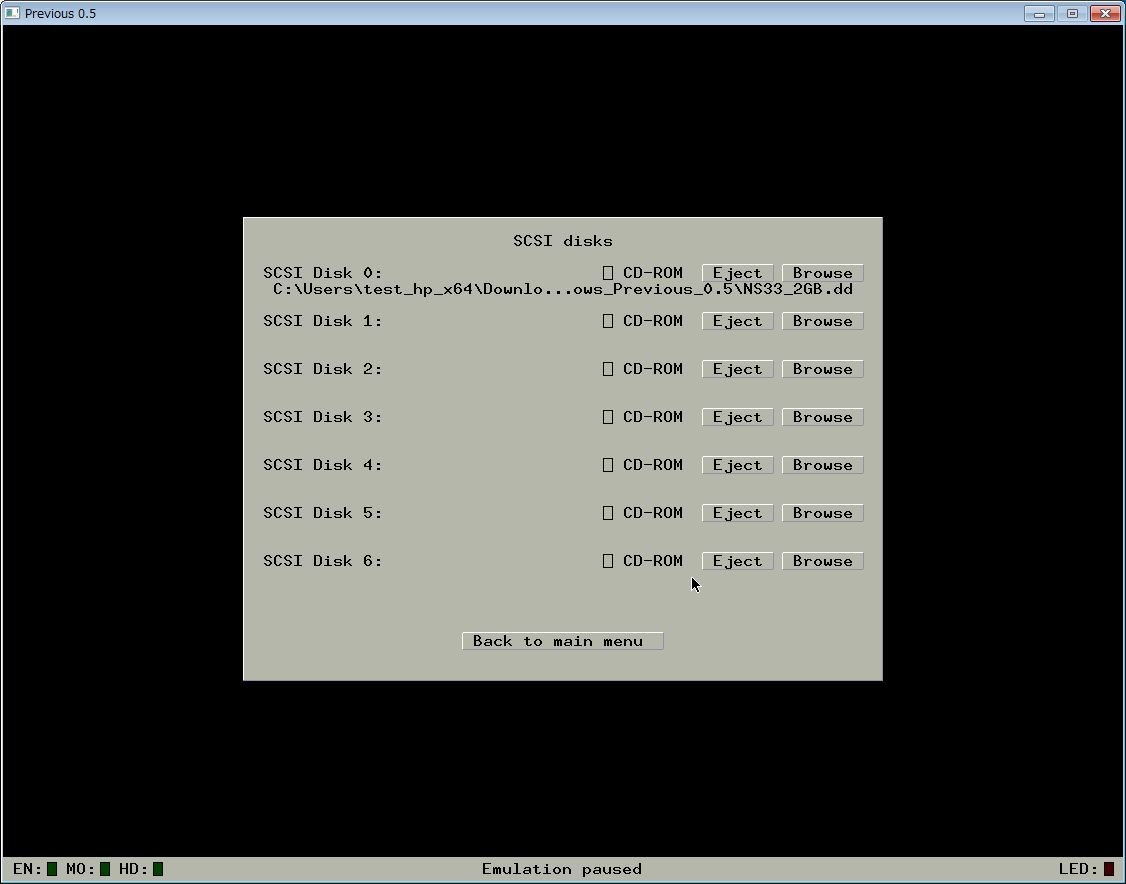
最後に、[System]で対象ハードウェアを「Next Station」にして「OK」をクリック。
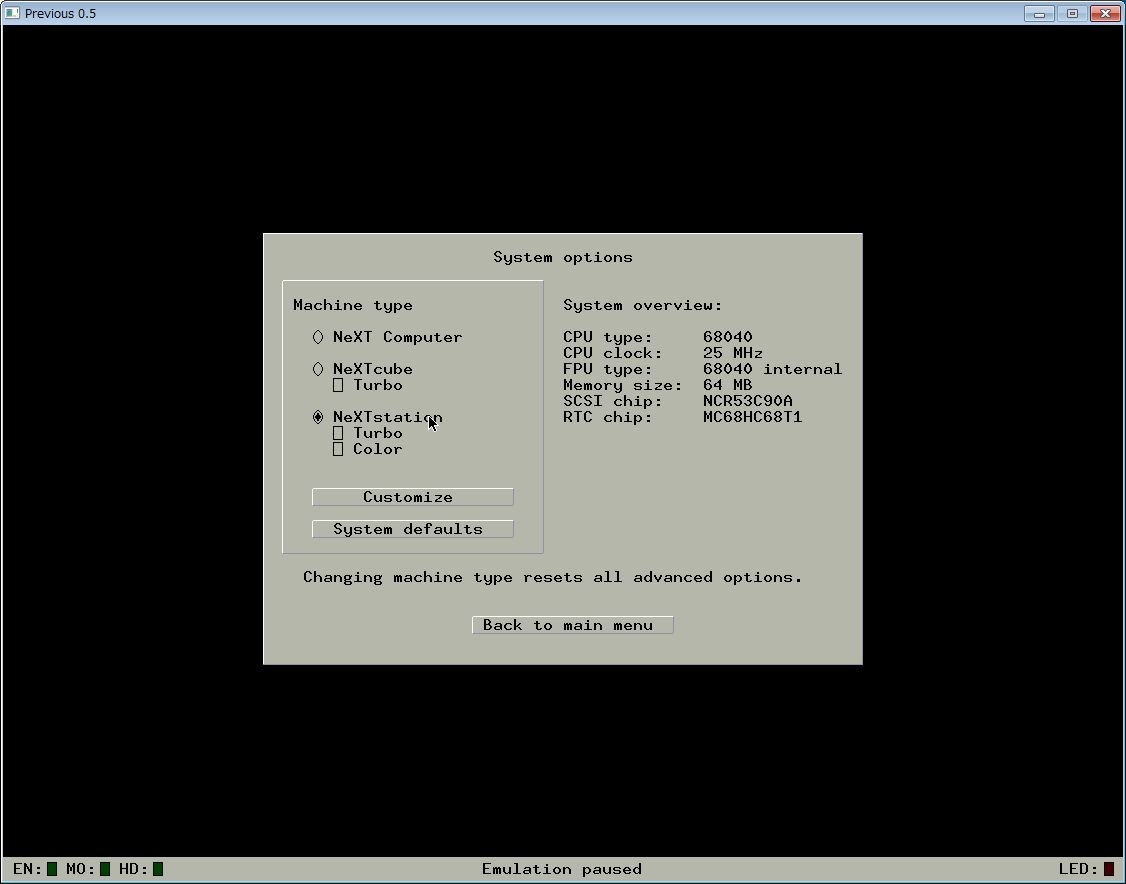
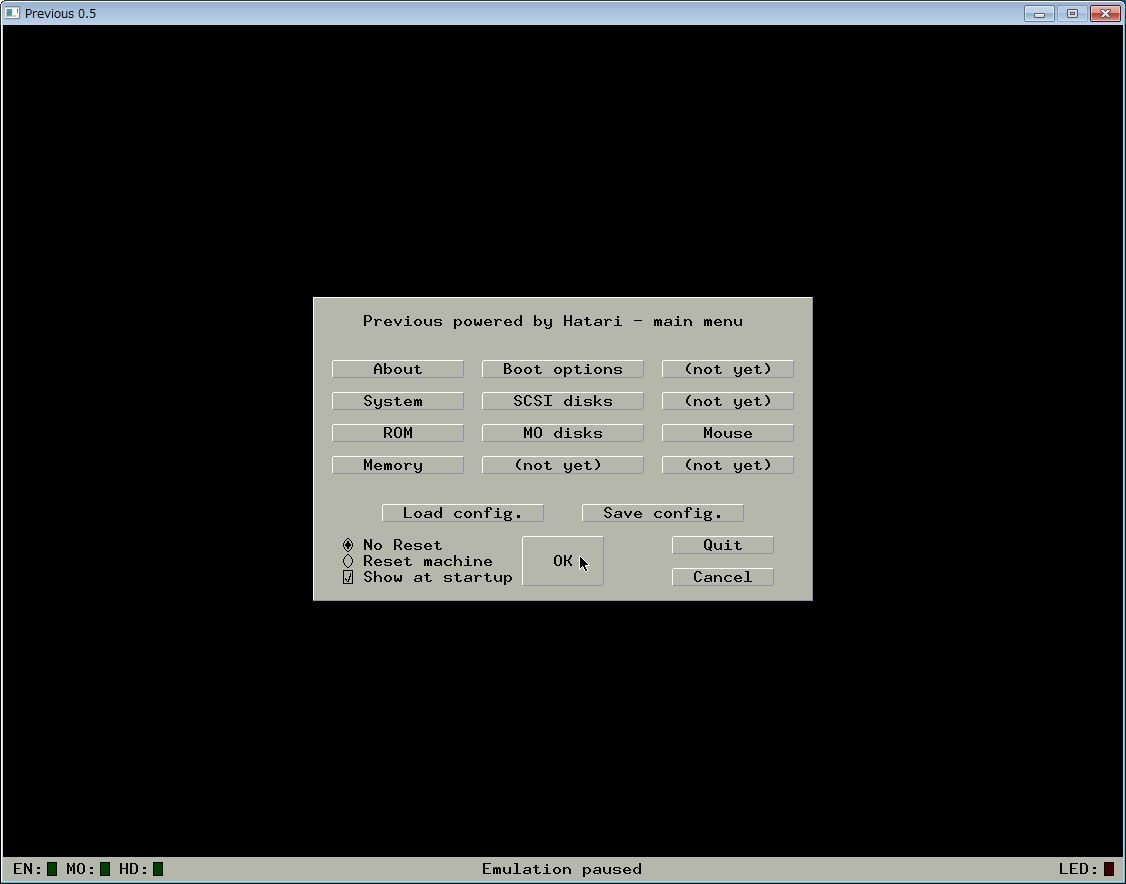
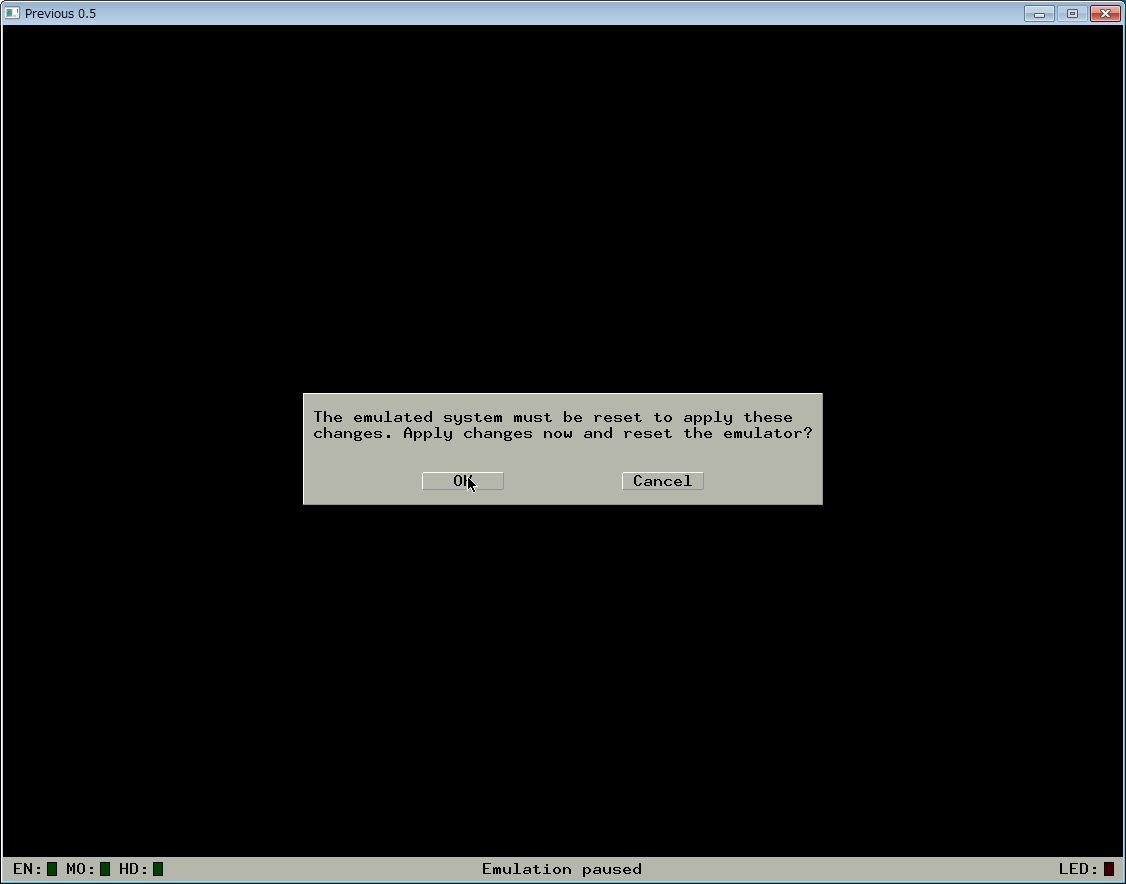
システムブートが開始する。
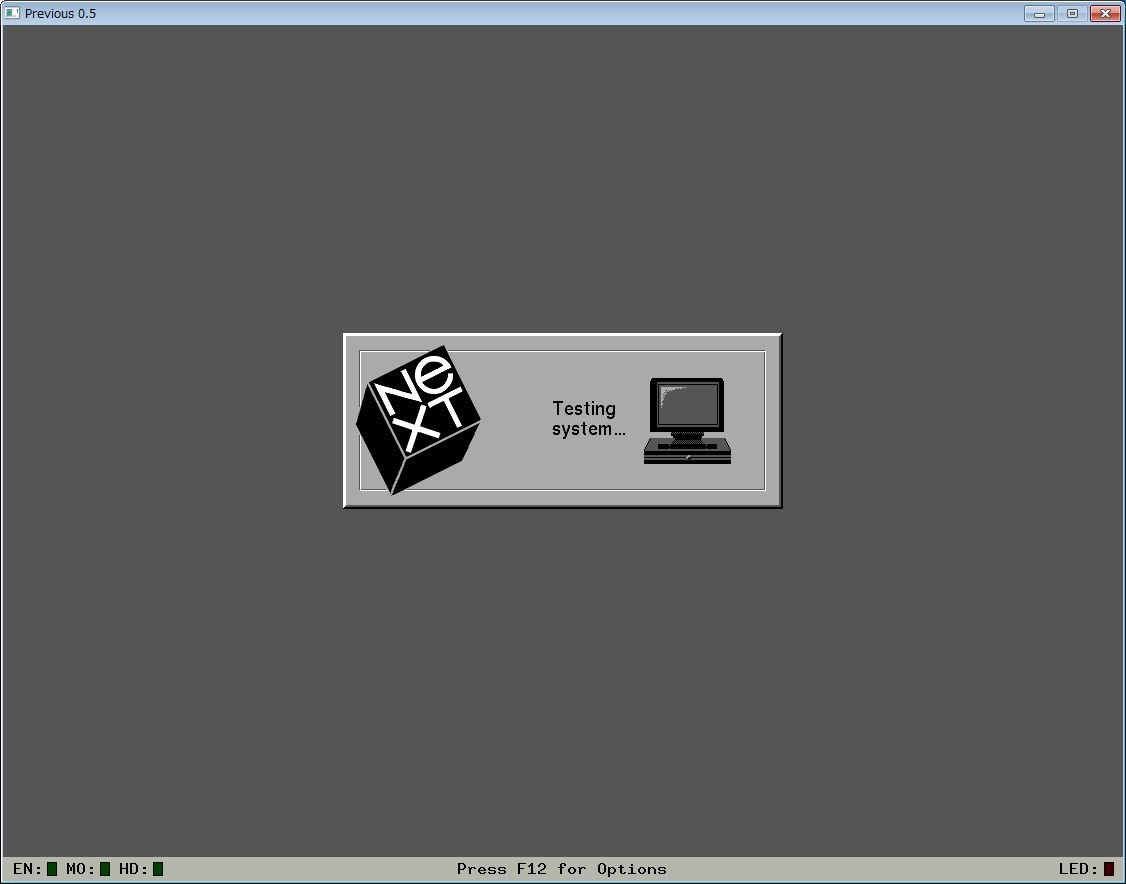
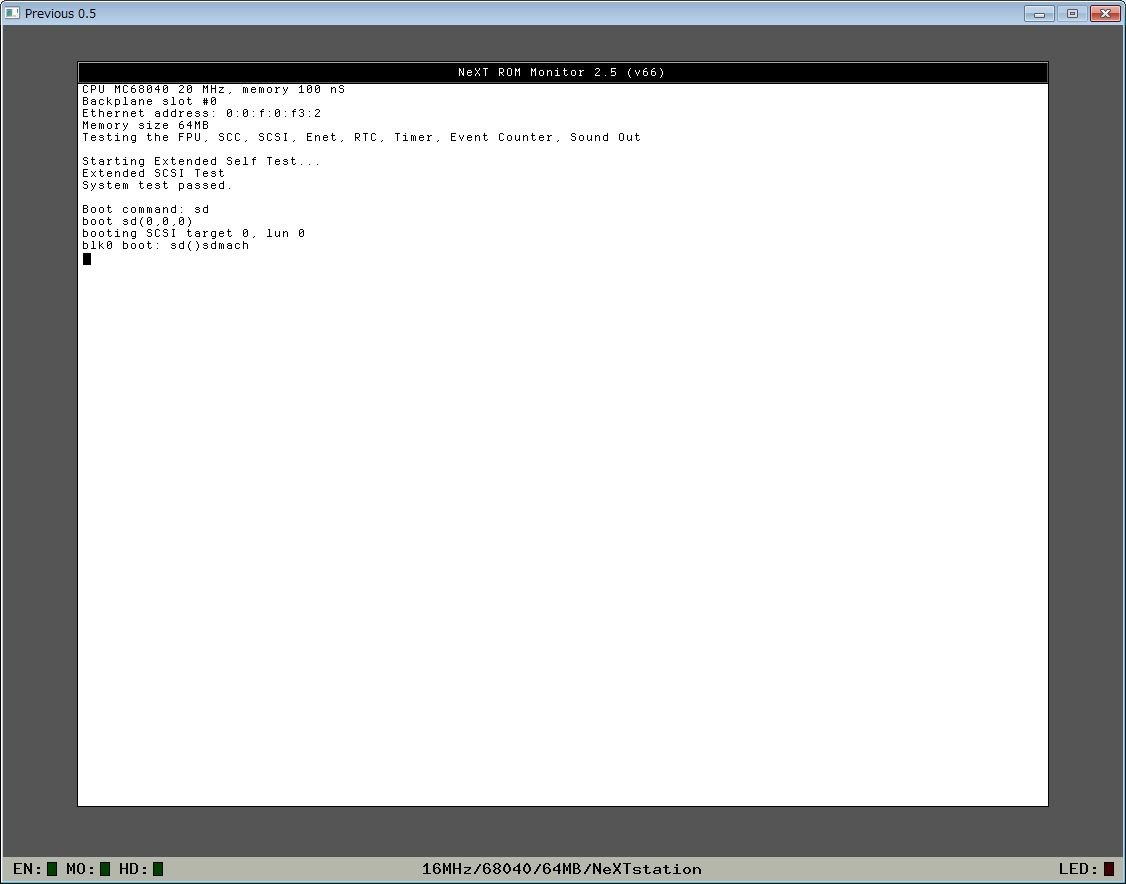
以下の表示になったら、Ctrl + Cでネットワーク設定をキャンセルし、ブートを続行させる。
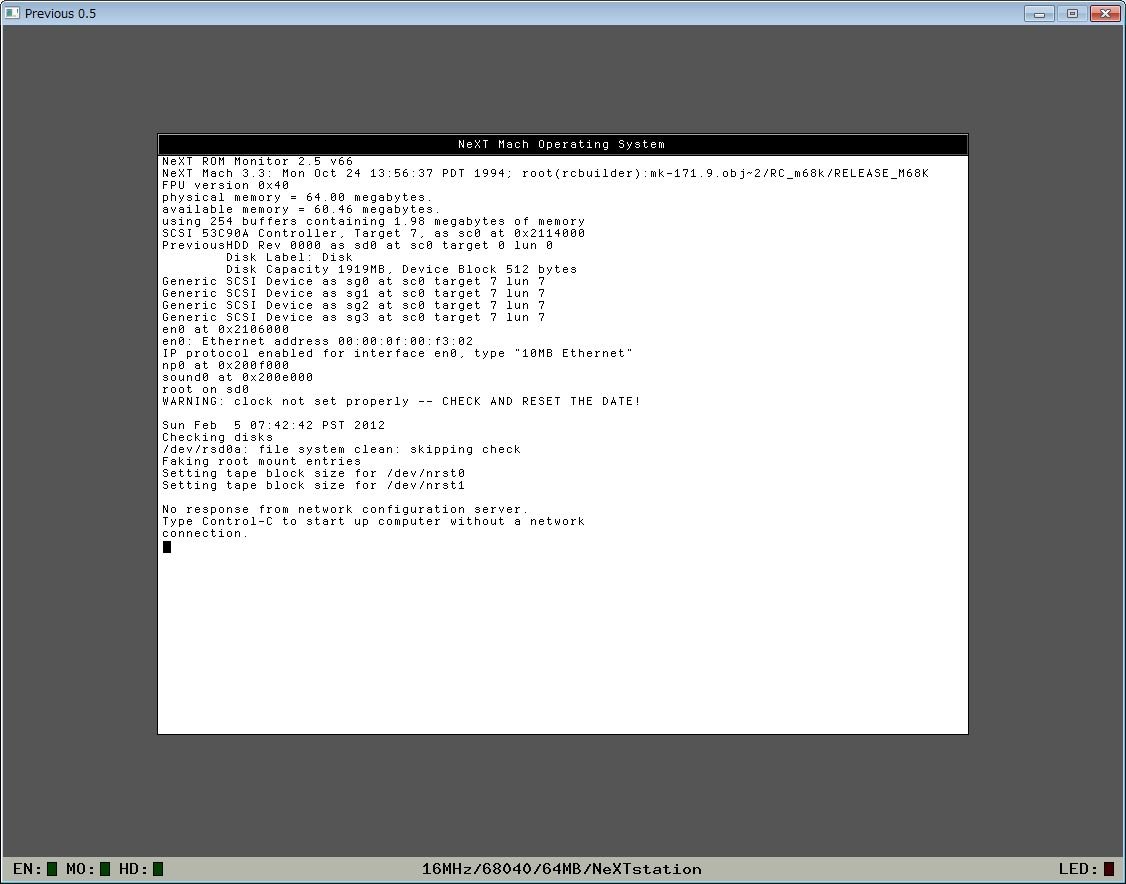
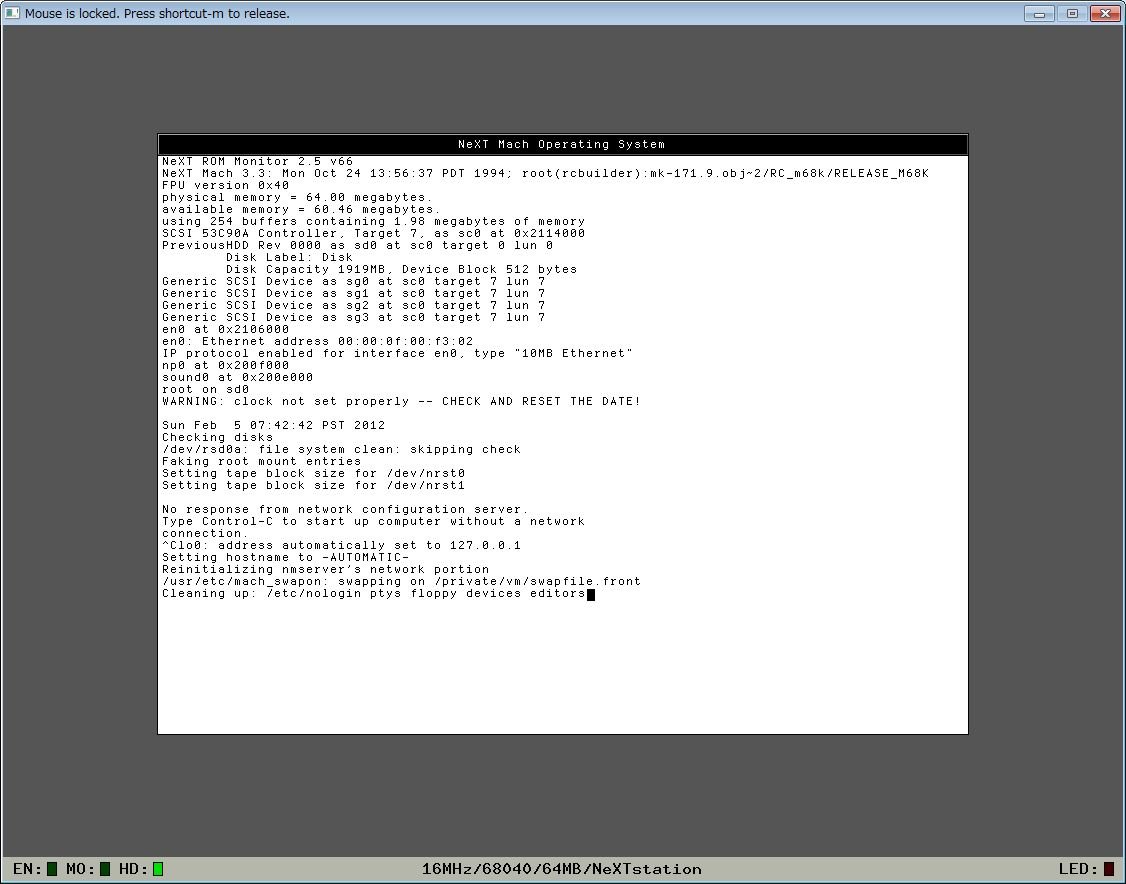
キーボード選択画面が表示されるので、好きな言語を選択し[OK]。
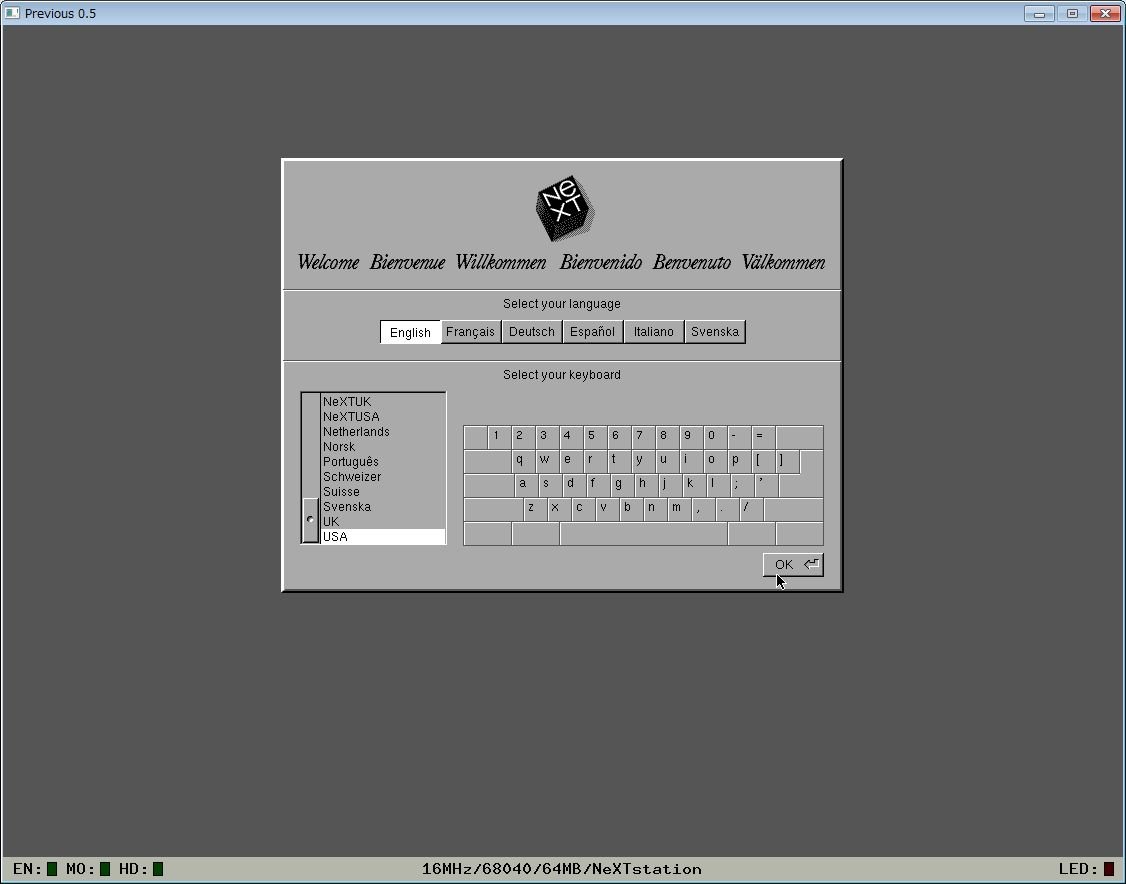
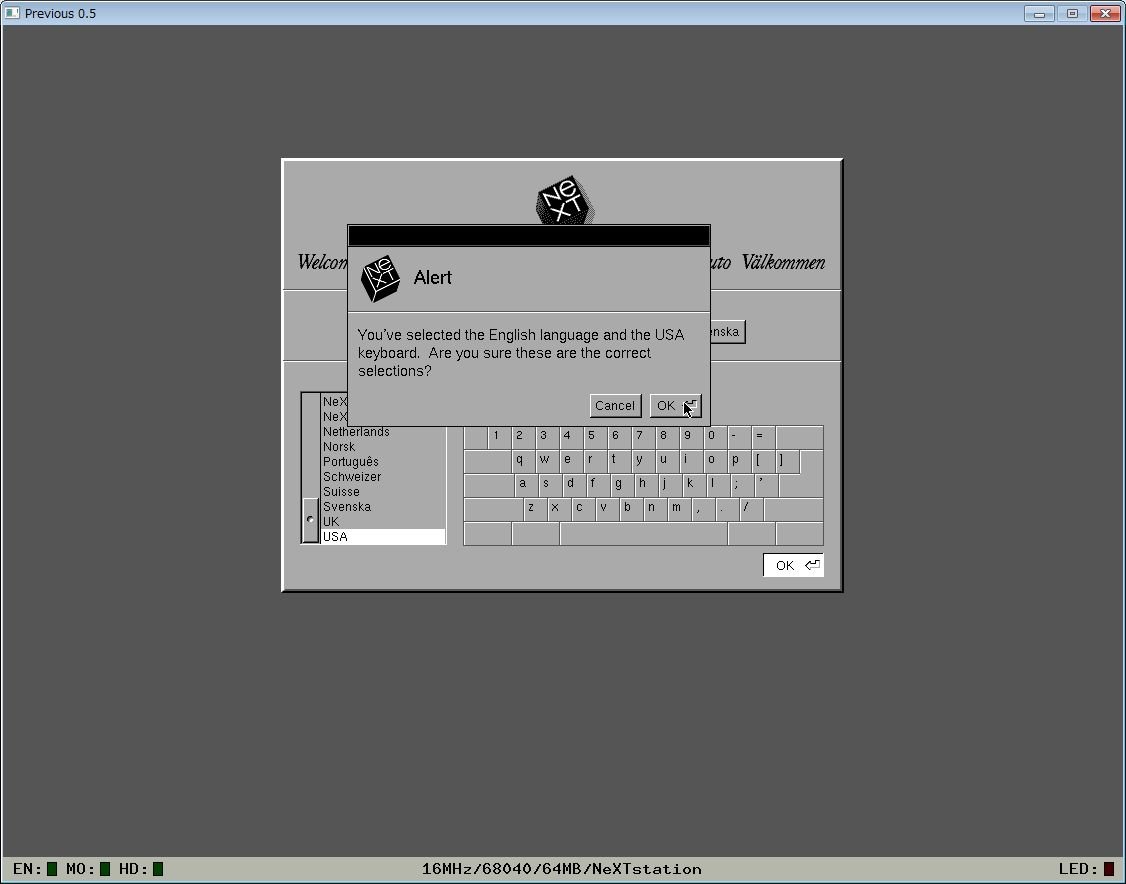
Next Stepのデスクトップ画面が表示される。
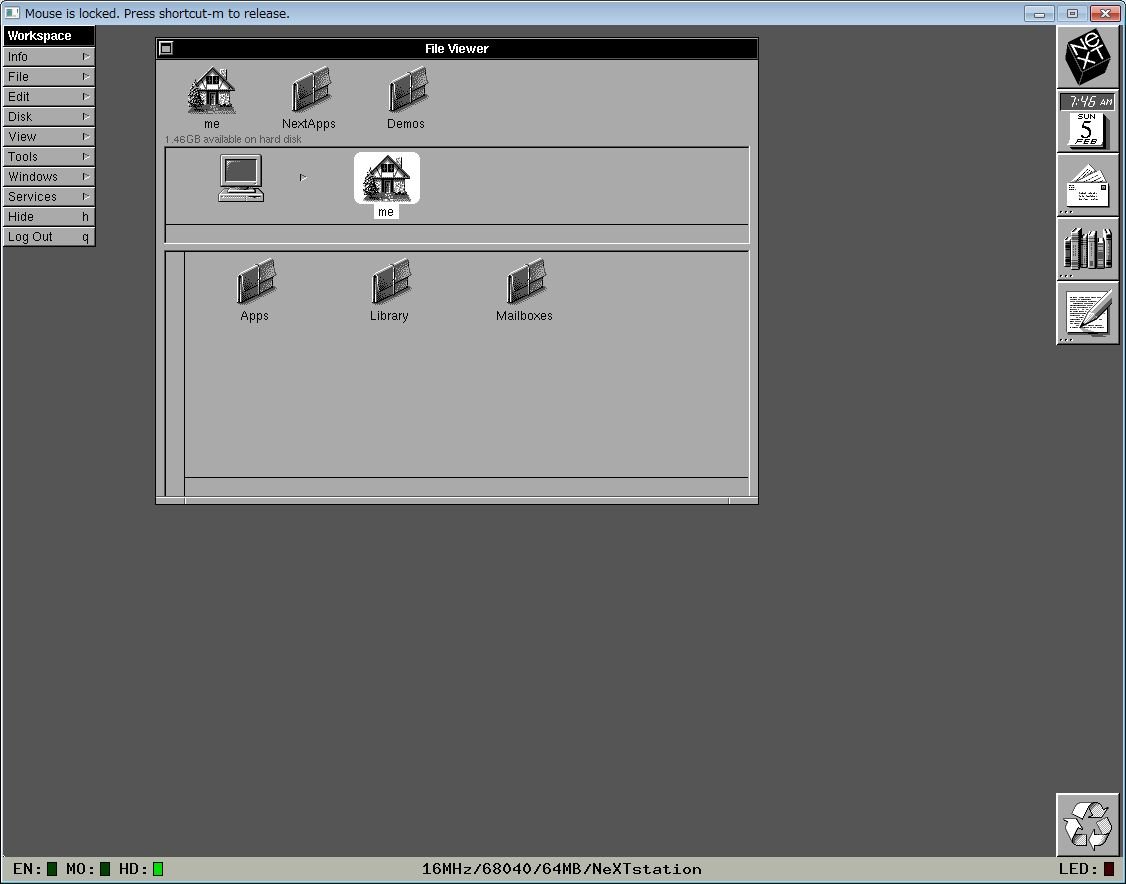
これで、Next Stepが動作するようになった。
今となっては使い道は遊び以外に無いけれど、お手軽に動作するのがいいね。

